8个电子商务图像优化技巧,以增加来自谷歌的流量
已发表: 2019-07-15对于您的在线商店,产品图片是最重要的资产之一。 您的产品摄影与您的 WooCommerce 商店的销售额直接相关,因此优化您的电子商务图像至关重要。
在这篇文章中,我们将讨论您需要掌握图像优化的 3 个原因,并分享 8 个电子商务图像优化技巧,这些技巧将帮助您从 Google 吸引更多流量并从您的 WooCommerce 商店中获得更多利润。
掌握图像优化的三大理由
优化的图像可以立即改善任何类型的网站,但对于电子商务网站,图像优化至关重要。 以下是您应该掌握图像优化的三大理由。
吸引更多购物者
产品图片以及您网站上的任何其他照片都会被 Google 编入索引。 然后,当用户搜索相关术语时,它们可以显示在图像的搜索引擎结果中。
当您花时间优化产品图片时,它们在搜索引擎结果中的外观会更好,这将有助于吸引更多购物者到您的在线商店。
改善页面加载时间
图像是加载时间缓慢的主要原因之一。 这通常是由于文件较大,因为较大的图像文件需要更长的时间来下载并在浏览器中显示。 缓慢的加载时间会对您的转化率产生负面影响,因为访问者会感到沮丧并离开而不是等待您的产品页面完成加载。
优化后的图像文件大小减小,这意味着下载时间更短。 反过来,这将提高您的 WooCommerce 商店的加载速度。 从长远来看,您不会因为商店加载速度不够快而失去访问者和销售量。
在搜索引擎中排名更好
最后,优化的图片不仅可以改善您的页面加载时间并吸引更多购物者到您的商店,还可以帮助您在搜索引擎中获得更好的排名。 这与上面讨论的页面加载时间以及我们将在下面讨论的其他一些图像优化技术直接相关。
8 个电子商务图像优化技巧,可从 Google 吸引更多流量
现在您已经更好地理解了图像优化的重要性,是时候深入研究有助于优化产品图像的技巧了,这样您就可以从 Google 和其他搜索引擎获得更多流量。
了解图像类型
首先也是最重要的:了解不同的图像格式很重要,这样您就可以将它们保存为最合适的格式。 这将确保您的图像不会模糊,并且还有助于整体文件大小。
将图像上传到商店的三种最常见格式是 JPG、PNG 和 GIF。
JPG 是最古老的图像格式之一,最常与网络相关联。 它们包含数百万种颜色,是您想要显示肖像、风景和产品照片时的绝佳选择。 JPG 图像的另一个好处是它们可以被大幅压缩,从而使文件大小更小而不会显着降低质量。
PNG 格式最常用于需要透明度的图像。 想想您的商店徽标或具有白色或透明背景的产品图像。 PNG 图像也用于背景图像,例如图案或纯色背景。 缺点是它们通常会产生较大的文件大小,但也会产生更高质量的图像。
GIF 图像的质量低于 JPG 图像,通常用于图标或动画图像。 当您需要添加仅使用几种颜色的较小图像时,它们是一个不错的选择。 它们不适用于大型产品照片,因为它们会产生很大的文件大小,这会大大降低您的网站速度。
考虑到这一点,图像格式的主要内容是:
- 为您的大部分产品照片使用 JPG 图像
- 为您的徽标保留 PNG 图像,或者如果您需要具有透明背景的产品照片,或者如果图像质量比文件大小更重要
- 为图标保存 GIF,或者如果您想为图像制作动画。
始终添加替代文字
您应该始终在图像中添加替代文本。 您应该在图像中添加替代文本的三个原因:
- 替代文本为搜索引擎机器人提供额外的上下文
- 替代文字是辅助技术解释在线找到的照片的另一种方式。
- 当图像无法正确加载时,替代文本也会显示,并告诉浏览器应该有什么。
因此,您应该使用替代文本来提供有关图像的更多详细信息。 这是包含产品关键字的另一个机会,它可以帮助该产品图像显示在图像结果页面中并导致自然流量的增加。

在 WordPress 中添加替代文本很容易。 可以在您将产品照片上传到 WooCommerce 商店时以及以后完成。 您所要做的就是单击铅笔图标来编辑图像并在相应的框中输入替代文本。
使用适当的图像尺寸
图像优化的另一个重要提示是使用适当的图像尺寸。 您的最终图像尺寸、宽度和高度应由您的主题要求决定。

例如,如果您的主题要求图像为 1200 像素宽和 1800 像素高,这意味着您应该在将图像上传到您的 WooCommerce 商店之前手动将图像调整为这些尺寸。 这将有助于确保您的产品图像按应有的方式显示,而不是被您的主题以奇怪的角度截断。 它还有助于减小图像的最终文件大小。
您可以使用 Photoshop 轻松地将产品图像调整为适当的尺寸。 或者,考虑使用像 Gimp 或 Picmonkey 这样的免费程序。
描述性地命名图像
您的图像应该以描述性的方式命名,而不是使用相机分配的默认名称。 实现这一目标的最简单方法是按原样描述产品。
例如,您的产品图片可以命名为男士红色 Polo 衫或黑色斜挎皮包。 这不仅可以帮助搜索引擎更好地了解您的图片内容,还可以帮助使用辅助技术的购物者了解图片所显示的内容。
最重要的是,描述性名称还将帮助您合并与您的产品相关的关键字,从而使整张照片与搜索引擎更相关。
使用图片站点地图
到目前为止,您可能已经知道提交站点地图有助于搜索引擎抓取您网站上的所有页面并更好地了解网站结构。 但是,如果您想优化产品图片以吸引更多自然流量,则您的站点地图必须在其他内容之上包含图片。
一个好的起点是使用 Yoast SEO 插件。 它不仅带有 WooCommerce 插件,可以帮助您改善商店的其他 SEO 方面,它还将您的图像和视频添加到您的站点站点地图中。
展示各种角度
在线购物很方便,但它确实有一个缺点:您的客户无法亲身触摸、感受或转动产品来仔细查看产品。 因此,用您的产品照片展示各种角度非常重要。
WooCommerce 可以轻松地将多个图像上传到每个产品并创建一个迷你产品库。 正如您从下面的屏幕截图中看到的那样,您所要做的就是单击添加产品图库图像并选择与该产品关联的所有图像。
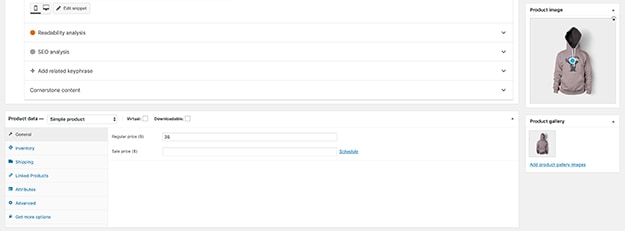
请记住,虽然您必须从多个角度展示产品,但您仍应注意将它们调整为合适的尺寸。 这将确保您的产品图像看起来统一,从而创造出更具视觉吸引力的外观。
使用产品缩略图
利用产品缩略图。 缩略图通常显示为相关的产品图片,是增加平均订单量和销售更多产品的好方法。
这些产品缩略图通常显示在单个产品页面的底部,WooCommerce 让您可以很好地控制要显示为追加销售或交叉销售的产品。
您可以在我们的 Woondershop 主题产品页面上看到正在使用的产品缩略图示例:
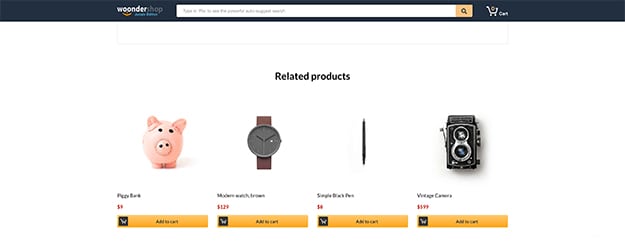
测试你的图像
我们的最后一个技巧是不断优化和测试您的产品图像的表现。 这可能是 A/B 测试的一种变体,也是帮助您确定产品图片如何影响销售的好方法。
例如,您可以尝试添加多个产品图片与使用单个产品图片。 或者您可以尝试不同的图像角度,看看哪些会导致更多购买。
有许多插件可以帮助您 A/B 测试您的 WooCommerce 商店。 Nelio A/B 测试就是这样一个插件。
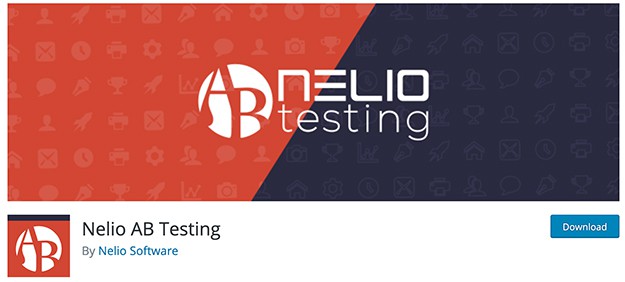
它与 WooCommerce 完全兼容,您不仅可以测试图像,还可以测试您的产品标题、产品描述,并将您的订单用作转化操作。 尽管这是作为订阅服务提供的高级插件,但如果您认真考虑提高商店转化率,这绝对是一项值得考虑的投资。
最后的想法
如果您想在 WooCommerce 商店中看到更多销售并在搜索引擎中获得更好的排名,优化您的图像至关重要。 幸运的是,一旦您知道优化图像的含义,优化图像就不那么困难了。 借助本文中分享的技巧,您将顺利地优化图像并从 Google 获得更多自然流量。
